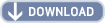نرم افزار Autodesk Simulation CFD 2013 SP1 یکی دیگر از محصولات Autodesk است که برای شبیه سازی دینامیک محاسباتی سیالات یا سی اف دی و به منظور کمک به مهندسین در زمینههای مختلف صنعتی مرتبط با سیالات، انتقال حرارت و انتقال مواد به کمک سیال، طراحی شده است. این نرم افزار با فراهم نمودن ابزارهای دقیق و قابل انعطاف شبیه سازی جریان سیالات و جریان های حرارتی می تواند کمک به سزایی جهت پیش بینی رفتار حقیقی و عملکرد محصول و همچنین اعمال بهینه سازی ها جهت به حداقل رساندن هزینه ها، قبل از تولید نهایی محصول باشد. Autodesk Simulation CFD امکاناتی را جهت بررسی و درک آسان تر مدل ها و مقایسه بهتر طرح های پیشنهادی فراهم می کند تا مهندسین قادر به گرفتن تصمیم های بهتری در فرآیند تولید و توسعه محصول باشند.
قابلیت های نرم افزار Autodesk Simulation CFD:
- شامل ابزارهای جامع دینامیک محاسباتی سیالات برای کاربردهایی مانند شبیه سازی و طراحی خنک کننده های الکترونیکی، مدیریت حرارت LED و …
- پیش بینی عملکرد محصول
- امکان به اشتراک گذاری نتایج حاصل از شبیه سازی در قالب عکس و ویدیو
- سازگار با دیگر نرم افزار های اتودسک از جمله Autodesk Inventor Fusion، Autodesk Revit
- امکان ایجاد یک حجم مایع داخلی (یا حجم مایع خارجی)
- تعیین تنظیمان دلخواه
- دارای ابزارهای meshing خودکار
- اعمال بهینه سازی ها جهت به حداقل رساندن هزینه ها
- و …
- فایل iso رو با استفاده از نرم افزار ساخت درایو مجازی Mount و نصب کنید.
- فایل keygen به همراه نحوه کرک کردن نرم افزار درون فولدر Crack در فایل iso موجود است.
Autodesk Simulation CFD 2013 SP1 – شبیه سازی دینامیک محاسباتی سیالات,Autodesk, Autodesk Simulation CFD 2013, Autodesk Simulation CFD 2013 SP1, شبیه سازی دینامیک محاسباتی سیالات, برنامه شبیه سازی دینامیک محاسباتی سیالات, نرم افزار شبیه سازی دینامیک محاسباتی سیالات, دانلود Autodesk Simulation CFD, برنامه Autodesk Simulation CFD, نرم افزار Autodesk Simulation CFD, سریال Autodesk Simulation CFD, کرک Autodesk Simulation CFD, آخرین ورژن Autodesk Simulation CFD, آخرین نسخه Autodesk Simulation CFD, جدیدترین ورژن Autodesk Simulation CFD, جدیدترین نسخه Autodesk Simulation CFD, دانلود برنامه Autodesk Simulation CFD, دانلود نرم افزار Autodesk Simulation CFD, دانلود Autodesk Simulation CFD 2013, دانلود
برچسبها: Autodesk Simulation CFD 2013 SP1 – شبیه سازی دینام, Autodesk, Autodesk Simulation CFD 2013, Autodesk Simulation CFD 2013 SP1
*- وقتی میخواهید انرژی کرنشی یک سازه را که تحت تغییر شکل قرار گرفته به دست آورید...
1- ابتدا سازه مورد نظر را مدلسازی می کنید (این را دیگر توضیح نمی دهم. مدل سازی سازه را که بلدید!)
2- مش بندی میکنید...
3- از منوی MainMenu>>Solution >>AnalyseType>>NewAnalysis گزینه Static را انتخاب می کنید.
4- بعد از بارگذاری به کمک DefineLoads چه از نوع نیرو و فشار و چه از نوع قیدها و صفر بودن جابجایی در بعضی از Node ها، با استفاده از مسیر زیر مساله را حل می کنیم:
MainMenu>>Solution>>Solve>>CurrentLS
5- اکنون به مسیر زیر می رویم:
Main Menu >> GeneralPostp>>Element Table >> Define Table
در این قسمت مشخص می کنیم که میخواهیم برای المان های مختلف تنش، کرنش، انرژی کرنشی یا ... را بر اساس شماره المان به ما بدهد.یعنی در یک لیست به ما بگوید که میزان تنش هر المان چقدر است یا مثلاً انرژی کرنشی که در قبال این بارگذاری در این المان ذخیره شده است به چه میزان میباشد.
*- وقتی می خواهید انرژی کرنشی یک سازه را بر حسب زمان به دست آورید...
این حالت زمانی به وجود می آید که شما دارید یک سازه مثلاً اسکلت فلزی یک ساختمان یا شاسی یک خودرو را در قبال یک بارگذاری خاص که این بارگذاری در یک بازه زمانی به وجود می آید بررسی کنید و نمیخواهید که مثل حالت قبل جواب را صرفاً بر حسب یک شماره المان خاص داشته باشید. به این معنا که مثلاً میخواهید در المان شماره 6 بررسی کنید که مثلاً میزان تنش یا انرژی کرنشی این المان بر حسب زمان چگونه تغییر میکند و انسیس لیستی از میزان تنش در یک المان بر حسب زمان را به شما بدهد باید به جای Ansy از ANSYS LS-Dyna استفاده کنید. حالا این را از کجا بیارید و چطوری استفاده کنید توضیح میدم خدمتتون...
ANSYS LS-DYNA ابزاری است که از آن برای آنالیز دینامیکی استفاده میشود. یعنی هنگامی که بارگذاری به صورت دینامیکی و در بازه ای از زمان صورت پذیرد می توان از این ابزار توانمند جهت تحلیل مساله بر حسب پارامتر زمان استفاده نمود.
1-برای این کار هنگامی که از پنجره ANSYS Product Launcher وارد محیط انسیس میخواهید بشوید از بالای پنجره ANSYS Product Launcher به ترتیب گزینه های ANSYS و Ansys Multiphysics LS/Dyna را انتخاب نمایید.
2- مراحل مدلسازی و مش بندی همانند قبل انجام می گیرد.
3- برای حل ابتدا از مسیر زیر نوع حل را به Transcient تغییر دهید.
MainMenu >>Solution >> Analyse Type>> New Analysis
4- در همان MainMenu >>Solution >> Analyse Type>> New Analysis مورد Sol'n Control را انتخاب نمایید. در تب Basic که عمده تنظیمات مربوط به حل انجام میگیرد به این ترتیب که توضیح میدهم عمل کنید:
Analyse Option: Large Displacement Transcient
(در این قسمت برای نرم افزار مشخص میکنید که میخواهید تغییر شکل های بزرگ در نظر گرفته شود. به عبارتی در اینجا مشخص می کنید که وارد ناحیه پلاستیک هم بشود و آنالیز غیرخطی انجام گیرد)
Time Control: Time end of loadstep: 8
(با این کار مشخص میکنید که زمان پایان بارگذاری گذرا 8 ثانیه باشد. در این جا میتوانید مشخص کنید که این 8 ثانیه به چه صورتی توسط دستگاه یا خودتان و به چند زیربازه تقسیم شود لذا Automatic Time Stepping را ON و تعداد زیربازه ها یا طول زمان هرکدام را مشخص کنید)
5-در سمت راست پنجره Write Items to resault file قسمت Frequency را بر روی Write every substep قرار دهید تا نتایج تحلیل تمامی زیربازه ها را نشان دهد.
6- اکنون از مسیر MainMenu >> Solution>> Solve >> Current LS مساله را حل کنید.
7- جهت مشاهده کمیتی مثل انرژی کرنشی یک عضو سازه بر حسب زمان وارد
MainMenu>> TimeHist Postpro >>Define Variable
شوید. در این پنجره Add را انتخاب کنید.در پنجره ای که باز میشود باید مشخص کنید میخواهید نتایج را برای گره ها بدهد یا المانها، Element Resaults را انتخاب نمایید و در پنجره های که باز می شود المان مورد نظر را از روی شکل مدلسازی شده انتخاب نمایید. سپس گره مربوط به این المان را هم انتخاب کنید. اکنون در پنجره باز شده از سمت چپ گزینه Energy و از گزینه های سمت راست گزینه Strain Energy SENE را انتخاب کنید.
8- حال در List Variable به ترتیب 1 و 2 را به عنوان متغیرهای زمان و انرژی کرنشی که برای یک المان خاص تعریف کردیم انتخاب کنید و با زدن Ok نتیجه را ببینید.
خسته نباشید!
کاربرد Pick Orientation Keypoints در آدرس زیر:
MainMenu>>PreProcessing>>Meshing>>MeshAttribute>>Picked Lines
کلاً شما با استفاده از این پنجره مشخص می کنید که وقتی کل مدل را مش بندی کردید خط یا خطوطی خاص از مدل شما در مش بندی از چه نوع المانی استفاده کنند. مثلاً اگر دو نوع المان یا دو نوع جنس یا ... دارید می توانید با استفاده از این گزینه به قسمتی از مدل خود جنس ها یا سطح مقطع های متفاوت تخصیص دهید.
:Pick Orientation Keypoint(s)
فرض کنید خطی را مشخص نموده اید که از دو نقطه ابتدا و انتها تشکیل شده است. برای حل اجزای محدود بعد از تبدیل این خط به المان جهتی برای این خط تعریف می شود به گونه ای که در تشکیل ماتریس سختی این جهت تاثیر گذار باشد. به این ترتیب بهتر است این گزینه راYes انتخاب نمود تا جهت گیری این در نقطه (یعنی نقطه ابتدایی و انتهایی یا keypont begining و keypoint ending به صورت اتوماتیک تعیین شود.
در ضمن چنانچه این گزینه فعال باشد بعد از انتخاب خط یا خطوط باید نقطه ابتدایی و انتهایی را برای خط تعریف نمود.
یک تجربه:
اگر مثل شکل زیر چند تا گره داشته باشید و بخواهید با استفاده از مسیر Modeling >> Create >> Elements >> Autonumbered بخواهید Pick all را بزنید نمیشود... اصلاً Pick up فعال نمیشود.راه حل آن است که مثل همان چیزی که در شکل می بینید ابتدا یک المان بسازیر مثلاً المان شماره 1 را که دو گره 1 و 2 را به هم وصل میکند بسازید .سپس از مسیر Copy >> Elements >> Auto Numbered می توانید با استفاده از Pick all همه گره ها را انتخاب کرده و المان اول را کپی کنید.

Abridged Menu:
در قمست solution قرار دارد و هنگامی که از یک حل خاص استفاده می کنید در صورتی که غیر فعال باشد شما تمامی امکاناتی را که مربوط و نامربوط به نوع حل شما هستند را در منوها مشاهده خواهید کرد. سیستم در راهنمای خویش توصیه کرده است که همیشه این گزینه را در حالت Abridged قرار دهیم.

در آنالیز کمانش خطی، در انتها در Resault File مقدار فرکانس را به ما میدهد که لازم است این فرکانس را در بار بحرانی ضرب نمود تا بار بحرانی به دست آید.
برچسبها: انرژی کرنشی انسیس, strain ansys, اموزش انسیس, ansys learning
برچسبها: ansys learning, آنالیز استاتیکی خرپای دو بعدی با انسیس, انالیز انسیس, انسیس مقاومت مصالح
آموزش انسیس مقدماتی (قسمت اول)
آموزش انسیس مقدماتی (قسمت دوم)
آموزش انسیس مقدماتی (قسمت سوم)
آموزش انسیس مقدماتی (قسمت چهارم)
منبع: http://ansys-learning.persianblog.ir/
برچسبها: انسیس, کتاب, دانلود انسیس, دانلود کتاب انسیس
دانلود آموزش گام به گام طراحی سد در ANSYS (پاورپوینت)
برچسبها:
برچسبها: دانلود, آموزش گام به گام طراحی سد, ANSYS, پاورپوینت
 Ansys به عنوان یکی از نرم افزار تحلیل از بین نرم افزارهای CAE ) Computer Aided Engineering) مطرح است.
Ansys به عنوان یکی از نرم افزار تحلیل از بین نرم افزارهای CAE ) Computer Aided Engineering) مطرح است.این نرم افزار یک نرم افزار چند گانه است و قابلیت تحلیل مسائل گوناگون و متنوع مهندسی از قبیل حرارت, سیالات, مغناطیس, الکترواستاتیک, الکتریسیته, سازه, ارتعاشات, استاتیک و ... را دارد.
نرمافزار Design Space Ansys کاملاً بر آخرین ورژن نرم افزارهای اصلی CAD سه بعدی که شامل Autodesk Mechanical, Pro/ENGINEER, Solid works, Unigram Phics, Solid Edge, Autodesk Inventor میشود منطبق است.این نرم افزار میتواند از اطلاعات خروجی نرم افزار Catia استفاده نموده و از فرمت های رایج هندسی و برداری مانند SAT و Parasolid پشتیبانی نماید.
این نرم افزار از اجزای تک واحدی تا مجموعه های بزرگ و پیچیده و حتی سیستمهای کامل را با کلیه نماهای سه بعدی CAD به یک محصول یا سیستم مجازی کامل و قابل توسعه تبدیل میسازد. سیستم شبیهسازی این نرم افزار از چهار تابع مختلف باقابلیت های کاربردی مختلف تبعیت می نماید که از مُدلهای اضافی،پلاگین های CAD و اتصالات متحرک میباشند و طوری طراحی شدهاند تا کلیه نیازهای کاربران خاص را نیز برآورده سازند.
لینک دانلود در سرور FTP:
برچسبها: دانلود انسیس 13, انسیس 13 مثال, انسیس 13
یکی از مشکلات کسانی که نرمافزار ANSYS را برروی نوتبوک
نصب مینمایند این است که برنامه، فایل لایسنس ساخته شده توسط Keygen را
قبول نمیکند.این مشکل به خاطر این است که برروی لپتاپها معمولا دوکارت
شبکه فعال وجود دارد و قفل برنامه ANSYS براساس یکی از کارتهای شبکه تنظیم
می شود ولی لایسنس توسط Keygen براساس کارت شبکه دیگر ساخته می شود. راه حل اول این است که قبل از نصب برنامه ANSYS تمام کارتهای
شبکه و قطعاتی که دارای مک آدرس مستقل هستند را غیر فعال کنید و فقط یک مک
آدرس برروی سیستم فعال باشد ولی در صورتی که این کار را نکردهاید و ANSYS
را نصب کردهاید، میتوانید از فایل راهنمای زیر برای حل این مشکل بهره
ببرید. دریافت فایل PDF راهنمای فعال کردن و نصب صحیح ANSYS برروی لپتاپ
منبع : سیویل بوک
دانلود راهنمای نصب نرم افزار انسیس 13 روی سیستم 64 بیتی ویندوز 7
در این آموزش طریقه نصب نرم افزار انسیس بصورت مصور نمایش داده شده است و
در صورتی که دستورات به درستی اجرا شوند از جمله غیر فعال کردن بعضی از
سخت افزارها و اعمال تغییراتی در رجیستری ویندوز انسیس بطور کامل نصب
خواهد شد و دیگر نیاز به عوض کردن ویندوز و یا نصب یک ویندوز دیگر بر روی
سیستم خود ندارید….
فرمت نهایی فایل : FLV
حجم فایل بصورت فشرده : 4 مگابایت
Pass: www.civilbook.ir
و اما ارور:
Checkout failed for the above product.
FLEXlm error message:
Cannot connect to license server (-15,10:10061 "WinSock: Connection refuse
d")
Servers/license files searched:
1055@Infinity-Laptop
C:\Program Files\Ansys Inc\Shared Files\Licensing\intel\license.dat
(For additional licensing debug details, set the ANS_FLEXLM_DEBUG
environment variable to '1' before running this product. For
maximum licensing debug details, set this environment variable to
'2'.)
راه حل:
-از این مسیر FLEXlm LMTOOLS Utility رو باز کنید
Start>All program>ANSYS FLEXlm License Manager>FLEXlm LMTOOLS Utility
-به تب Start/Stop/Reread برید.
-تیک Force server shutdown رو بزنید.
-دکمه ی Stop server رو بزنید.
برچسبها: error ansys, ارور انسیس
راهنمای نصب نرم افزار انسیس 13 روی سیستم 64 بیتی ویندوز 7
فرمت فایل : FLV
حجم فایل بصورت فشرده : 4 مگابایت
در این آموزش طریقه نصب نرم افزار انسیس بصورت مصور نمایش داده شده است و در صورتی که دستورات به درستی اجرا شوند از جمله غیر فعال کردن بعضی از سخت افزارها و اعمال تغییراتی در رجیستری ویندوز انسیس بطور کامل نصب خواهد شد و دیگر نیاز به عوض کردن ویندوز و یا نصب یک ویندوز دیگر بر روی سیستم خود ندارید....
راهنمای نصب نرم افزار انسیس 13 روی سیستم 64 بیتی ویندوز 7
فرمت فایل : FLV
حجم فایل بصورت فشرده : 4 مگابایت
در این آموزش طریقه نصب نرم افزار انسیس بصورت مصور نمایش داده شده است و در صورتی که دستورات به درستی اجرا شوند از جمله غیر فعال کردن بعضی از سخت افزارها و اعمال تغییراتی در رجیستری ویندوز انسیس بطور کامل نصب خواهد شد و دیگر نیاز به عوض کردن ویندوز و یا نصب یک ویندوز دیگر بر روی سیستم خود ندارید....
| Pass: www.civilbook.ir | |
|---|---|
 |
 |

عموم خطاهای گزارش شده در نصب و اجرای نرم افزار Ansys به دلایل زیر می باشد:
1- تاریخ کامپیوتر ویندوز شما باید دقیقا به روز باشد و حتی اختلاف اشتباه یک روز نیز
ایجاد خطا میکند و منجر به پیغام های error میشود
2- جهت نصب و اجرای این نرم افزار حتما باید یک کارت شبکه بر روی سیستم شما نصب
شده باشد. در صورتیکه هیچ کارت شبکه ای برروی کامپیوتر شما نصب نیست لازم
است که یک کارت شبکه مجازی برروی آن تعریف کنید.
3- قبل از نصب نسخه فعلی مطمئن شوید که قبلا نسخه ای از Ansys بر روی کامپیوتر شمانصب نبوده باشد.
Advanced Uninstaller PRO نام نرم افزاری حرفه ای به منظور حذف برنامه های نصب شده بر روی سیستم به صورت کامل می باشد. در این نرم افزار کاربران با استفاده از ابزارهای قرار داده شده و با چند کلیک قادرند تا برنامه هایی که توسط قسمت Add/Removes Program قابل حذف نمی باشند را به صورت کامل حذف کرده و همچنین تمامی فایل های مربوط به این نرم افزار را از روی هارد شما پاکسازی نماید. همچنین این نرم افزار تمامی کلید های موجود در رجیستری را که برنامه مورد نظر که در حال حذف آن می باشید را به صورت کامل پاکسازی می کند. این نرم افزار محصولی از شرکت Innovative Solutions می باشد.

ویژگی های نرم افزار Advanced Uninstaller PRO v10.6 :
- پاکسازی کامل فایل ها و کلید های رجیستری مربوط به نرم افزار
- قابلیت تهیه فایل های پشتیبان از لیست نرم افزارهای نصب شده بر روی سیستم و قابلیت بازگردانی آن ها
- نمایش لیست نرم افزارهای نصب شده به همراه آیکن اختصاصی آن ها
- توانایی جستجو در لیست نرم افزار ها با وارد نمودن کلمات کلیدی
- سرعت بالا در لیست نمودن نرم افزار ها ! تفاوتی محسوس با Add/Remove ویندوز
- نمایش کامل جزئیات نرم افزار نصب شده همانند نام شرکت سازنده ، نسخه نرم افزار ،
مسیر نصب و ...
- قابلیت ذخیره سازی لیست نرم افزارها در فایل های مشخص
و...
دانلود
لینک دانلود مستقیم :
http://www.share724.com/download91/utilitytools/Advanced.Uninstaller.PRO.v10.6.rar
Size : 20.82 MB
پسورد : www.p30world.com
ادامه مطلب...
برچسبها: تحلیل حرارت با انسیس, تحلیل دما با انسیس, تحلیل گرما ansys workbench, تحلیل با انسیس ورکبنچ
برچسبها: تحلیل تنش حرارتی با انسیس, thermal analysis with ansys, thermal stress ansys, انسیس تنش حرارتی
در گام اول ابتدا باید یک شبکه مجازی تعریف کنیم به صورت زیر :
مراحل زیر را به ترتیب انجام دهید از راست به چپ :
Control Panel >>> Add Hardware >>>Next >>>Yes I have… >>>Next >>>
Add a new Hardware devise>>> Next>>> Install the hardware…>>>
Network Adapters >>> Next >>> Microsoft loopback Adapter>>>
Next>>> Next >>> finish
در انجام مراحل فوق شما برای سیستم یک شبکه مجازی تعریف کردین که به صورت نماد کوچکی در قسمت نوار وظیفه ( در قسمت system tray ) ظاهر می شود.
حال به نصب خود نرم افزار انسیس می پردازیم :
 مرحله 1 : پوشه crack را از داخل cd به داخل صفحه Desktop کپی کنید
مرحله 1 : پوشه crack را از داخل cd به داخل صفحه Desktop کپی کنید
 مرحله 2 : پوشه crack را باز کرده و فایلی که بصورت Media player(36 kb )
مرحله 2 : پوشه crack را باز کرده و فایلی که بصورت Media player(36 kb )
میباشد رابا کلیک راست open with کرده وبوسیله برنامه Notepad آن را باز می کنیم
( پنجره ای بنام Ansys-Notepad باز میشود )
 مرحله 3: cd را از داخل My computer باز می کنیم و روی آیکن WinHostid دو بار کلیک می کنیم بصورتی که یک پنجره جدید نشان داده می شود
مرحله 3: cd را از داخل My computer باز می کنیم و روی آیکن WinHostid دو بار کلیک می کنیم بصورتی که یک پنجره جدید نشان داده می شود
بنام Windows Hostld Utility
 مرحله 4 : از پنجره فوق ایجاد شده (Windows Hostld Utility) اسم مقابل Host Name را مارک کرده وکپی می کنیم
مرحله 4 : از پنجره فوق ایجاد شده (Windows Hostld Utility) اسم مقابل Host Name را مارک کرده وکپی می کنیم
 مرحله 5 : در پنجره قبلی ( پنجره مرحله 2 یا به عبارتی ( Ansys- Notepad
مرحله 5 : در پنجره قبلی ( پنجره مرحله 2 یا به عبارتی ( Ansys- Notepad
در خط اول عبارت Host را مارک کرده وروی آن ctrl + v را انجام می دهیم
( یا به عبارتی همان عمل paste را انجام می دهیم )
 مرحله 6 : حال دوباره پنجره مرحله 3 را بالا می آوریم (Windows Hostld Utility) و این بار اعداد مقابل FLEXID را کپی کرده و در پنجره Ansys - Notepad
مرحله 6 : حال دوباره پنجره مرحله 3 را بالا می آوریم (Windows Hostld Utility) و این بار اعداد مقابل FLEXID را کپی کرده و در پنجره Ansys - Notepad
در خط اول بجای چندین صفری که قرار دارد کپی می کنیم (همانند مزحله قبل)
 مرحله 7 : پنجره Ansys – Notepad را close میکنیم
مرحله 7 : پنجره Ansys – Notepad را close میکنیم
(یا کلیک روی علامت ضربدرگوشه بالای پنجره ) و سپس گزینه yes را انتخاب می کنیم تا تغییرات ایجاد شده ذخیره شود .
 مرحله 8 : از داخل پوشه crack روی آیکن keygon دو بار کلیک می کنیم که در این حالت یک آیکن جدید بنام licence ایجاد می شود
مرحله 8 : از داخل پوشه crack روی آیکن keygon دو بار کلیک می کنیم که در این حالت یک آیکن جدید بنام licence ایجاد می شود
 مرحله 9 : آیکن ایجاد شده فوق (licence) را به داخل Desktop کپی می کنیم سپس نام آنرا به licence1.dat تغییر می دهیم ( به عبارتی rename میکنیم )
مرحله 9 : آیکن ایجاد شده فوق (licence) را به داخل Desktop کپی می کنیم سپس نام آنرا به licence1.dat تغییر می دهیم ( به عبارتی rename میکنیم )
 مرحله 10: سپس اتوران (Autorun) سی دی را اجرا میکنیم ( به عبارتی دیگر در داخل My computer روی درایو سی دی دابل(2 بار) کلیک می کنیم ) و به ترتیب مراحل نصب را ادامه می دهیم . . .
مرحله 10: سپس اتوران (Autorun) سی دی را اجرا میکنیم ( به عبارتی دیگر در داخل My computer روی درایو سی دی دابل(2 بار) کلیک می کنیم ) و به ترتیب مراحل نصب را ادامه می دهیم . . .
((( مراحل نصب در این مرحله همانند نصب نرم افزارهای ساده دیگر است /
این قسمت را خودتان انجام دهید . . . )))
 مرحله 11: پس از اتمام مراحل نصب در داخل پوشه crack ابتدا پسوند پنجره را به
مرحله 11: پس از اتمام مراحل نصب در داخل پوشه crack ابتدا پسوند پنجره را به
(*.dat ) تبدیل میکنیم تا آیکن licence ظاهر شود / روی آن کلیک کرده open میکنیم / در این حالت پیغام خطایی ظاهر میشود که آنرا ok می کنیم.
 مرحله 12: این بار از همان پنجره فوق استفاده کرده و از Desktop بازهم با تغییر دادن پسوند به (*.dat)آیکن licence1 را open می کنیم.
مرحله 12: این بار از همان پنجره فوق استفاده کرده و از Desktop بازهم با تغییر دادن پسوند به (*.dat)آیکن licence1 را open می کنیم.
************************************************************
* برای اطمینان از نصب کامل :
 مرحله 13 : در قسمت اتوران سی دی عبارت دوم را اجرا کنید (مراحل این قسمت کوتاه را هم خودتان انجام دهید).
مرحله 13 : در قسمت اتوران سی دی عبارت دوم را اجرا کنید (مراحل این قسمت کوتاه را هم خودتان انجام دهید).
در اینجا نصب کامل نرم افزار به پایان رسید
 تذ کر : اگر احیانا برنامه اجرا نشد ( stat > All program > Ansys ) مشکل این است که نام سرور صحیحی برای سیستم شما تعریف نشده است
تذ کر : اگر احیانا برنامه اجرا نشد ( stat > All program > Ansys ) مشکل این است که نام سرور صحیحی برای سیستم شما تعریف نشده است
که برای رفع این مشکل مراحل زیر را انجام دهید :
Start >>> All program >>> Ansys FLEXlm license Manager >>> ANCLIC_ADMIN Utillity
سپس :
در ستون موجود روی گزینه هشتم یعنی Specify the Licence Server کلیک می کنیم
و نام داخل کادر را مارک زده و Delete می کنیم سپس گزینه Add Server Specfication کلیک می کنیم و در پنجره ظاهرشده مقابل Hostname 1" " نام سرور را بنویسید
((( برای یافتن اسم سرورسیستم>در پنجره قبلی روی گزینه دوم
یعنی Display the License Server Hostid کلیک کنید >> ok >> اسم مقابل HOSTNAME همان نام سرور شماست))) .1- پوشه کرک را روی هارد خود کپی کنید.
2- با استفاده از NotePad فایل Ansys.dat را باز کنید.
3- در خط اول hostname را به جای host و hostid را به جای 000000000000 قرار دهید.
نکته : در run ویندوز cmd را تایپ کنید و ok را فشار دهید و در خط فرمان داس دستور ipconfig /all را نوشته و Enter را بزنید در سطر اول اطلاعات نشان داده شده host name و در سطر آخر physical address که همان hostid است را می بینید. اگر با اجرای این دستور هیچ نوع اطلاعاتی مشاهده نکردید نصب برنامه را ادامه ندهید چون سیستم شما برای شبکه تنظیم نشده و باید یک شبکه مجازی ایجاد کنید.
4- فایل keygen.bat را اجرا کنید تا فایلی به اسم license.dat ایجاد شود.
5- اکنون setup را اجرا کنید.
6 - پس از پایان نصب برنامه Ansys FlexIm Licensing به طور خودکار اجرا می شود.
7 - در حین نصب به سوالات پرسیده شده جواب Yes بدهید و سپس در مرحله License فایل Next را کلیک کرده و در مرحله بعد فایل license را که در مرحله 4 ساخته شد را انتخاب کنید سپس پنجره انتخاب فایل را که دوباره باز شده است را با زدن Cancel ببندید
8 - فایل License.dat را در مسیر c: program files ansys Inc Shared files Licensing کپی کنید.
9 - برنامه ANSlic-ADMIN Utility را از Start / All Programs / ANSYS FLEXIm License Manager اجرا کنید
۱۰ - گزینه Specify the License را انتخاب و با فشار دادن دکمه Add Server و مقدار دهی host name 1 از این بخش خارج شوید.
11- گزینه Start the license manager را کلیک کنید سپس از برنامه کمکی خارج شوید.
12 - اکنون برنامه Ansys قابل اجرا است پوشه کرک را که کپی کرده بودید را می توانید پاک کنید.
ارائه توسط : علیرضا عشایری
برچسبها: راهنمای نصب انسیس, دانلود راهنمای نصب انسیس, کرک انسیس, راهنمای نصب ansys
Solid Mechanics Concepts Using ANSYS
 |
Tensile Bar | ANSYS 13.0 Workbench | Basic |
| |
Plate With a Hole |
ANSYS 12.1 Workbench | Basic |
| |
Bending of a Curved Beam |
ANSYS 12.1 Workbench | Basic |
Finite Element Analysis Using ANSYS Workbench
 |
Cantilever Beam |
ANSYS 12.1 Workbench | Basic |
| |
Cantilever Beam Modal Analysis | ANSYS 12.1 Workbench | Basic |
| |
Plate With a Hole |
ANSYS 12.1 Workbench | Basic |
| |
Plate With a Hole: Optimization | ANSYS 12.1 Workbench | Basic |
| |
Plane Frame |
ANSYS 12.1 Workbench | Basic |
 |
Heat Conduction in a Cylinder |
ANSYS 12.1 Workbench | Basic |
| |
Thermal Stresses in a Bar |
ANSYS 13.0 Workbench | Intermediate |
 |
2D Steady Conduction in a Rectangular Domain |
ANSYS 12.1 Workbench | Basic |
| |
Stress due to Gravity | ANSYS 13.0 Workbench | Basic |
| |
Bike Crank |
ANSYS 12.1 Workbench | Intermediate |
 |
Modal Analysis of a Wing |
ANSYS 12.1 Workbench | Intermediate |
| |
Linear Column Buckling | ANSYS 13.0 Workbench | Intermediate |
| |
Wind Turbine Blade | ANSYS 13.0 Workbench | Intermediate |
 |
Transient 2D Conduction | ANSYS 13.0 Workbench | Intermediate |
| |
3D Conduction |
ANSYS 13.0 Workbench | Advanced |
Finite Element Analysis Using ANSYS APDL (These tutorials are no longer being updated)
 |
Two-Dimensional Static Truss | ANSYS 11.0 12.0 APDL | Basic |
 |
Plate with a hole | ANSYS 11.0 12.0 APDL | Basic |
 |
Three-dimensional bicycle crank | ANSYS 12.0 APDL | Intermediate |
 |
Three-dimensional curved beam | ANSYS 11.0 APDL | Intermediate |
 |
Vibration analysis of a frame | ANSYS 7.0 | Intermediate |
 |
Semi-monocoque shell | ANSYS 10.0 APDL | Intermediate |
 |
Semi-monocoque shell, Part 2: Parametric study | ANSYS 10.0 APDL | Intermediate |
 |
Orthotropic plate with a hole | ANSYS 11.0 12.0 APDL | Intermediate |
 |
ANSYS 7.1 Classic | Intermediate |
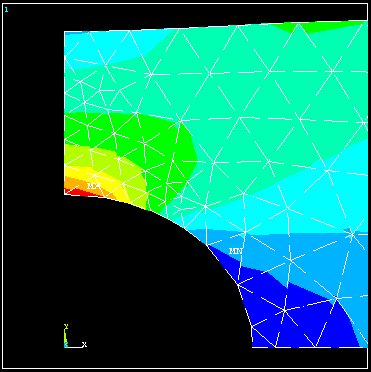 |
1. Introduction
1.A Solutions Format and Samples 1.B Solution Sequence & Files - Describes the steps in performing a solution and the files required or created. |
| 2. Truss Examples
2.A Truss1 - Simple 2D truss. 2.B El type - Including multiple materials and cross sectional areas in a text file. 2.C Truss2 - 2D Truss with multiple element properties. |
|
| 3. Plane Stress Examples
3.A Plane Stress - Stresses in plate with a hole. 3.B Areas - Interactive creation of area geometry. 3.C h_refine - Mesh refinement to increase the solution accuracy. 3.D p-Method - Solution accuracy control using higher order elements. |
|
| 4. Axisymmetric Problems
4.A Thick Cylinder Cylinder Stress and Deformation |
|
| 5. Three Dimensional Models
5.A 3D Cylinder 3D Model of Thick Cylinder 5.B Cyclic Symmetry Using symmetry to reduce problem size. |
|
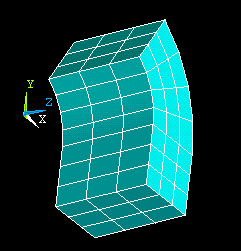 |
6. Heat Conduction & Axisymmetric Thermal Stress
6.A 2Dheat - Conduction / convection in a cylinder. 6.B Therm Stress - Thermal stresses in a vessel with spherical end caps. |
| 7. Beam Examples
7.A Beam1 - Simple 2D Cantilever Beam. 7.B 'L' beam - Simple 3D Beam. |
|
| 8. Plate Models
8.C Simply Supported Plate Example of shell element modeling |
|
| 9. Natural Frequency & Normal Mode Calculation
9.A Truss Freq. - Natural frequencies of a simple truss. 9.B beamvib - 2D beam carrying non-structural masses. |
|
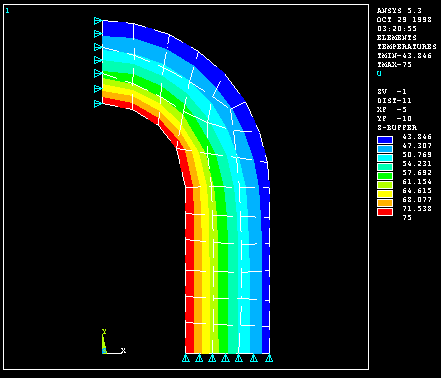 |
10. Miscellaneous Topics
10.A Mapped Meshes - Creating meshes with specific properties. 10.B IGES - Transferring solid models from Pro/E to ANSYS. 10.C Materials Lib - Accessing the ANSYS materials library. 10.D Printing Results - Tips for obtaining hard copy of your results. 10.E Helpful Web Sites |
برچسبها: دانلود مثال حل شده انسیس, دانلود مثال اماده ansys, مثال گام به گام انسیس, download ansys tutorial free

|
نرمافزار ANSYSANSYS 12.0 نوآوری و پیشرفت چشمگیری در زمینهی فناوری همانندسازی در همهی رشتههای مهندسی ارائه مینماید. این نوآوری همراه با پیشرفت در سرعت پردازش به کاربران این امکان را میدهد تا مدلسازی هندسه مسائل، مشبندی و بعد پردازش آنها را به آسانی انجام دهند. |
ANSYS 12.0 نوآوری و پیشرفت چشمگیری در زمینهی فناوری همانندسازی در همهی رشتههای مهندسی ارائه مینماید. این نوآوری همراه با پیشرفت در سرعت پردازش به کاربران این امکان را میدهد تا مدلسازی هندسه مسائل، مشبندی و بعد پردازش آنها را به آسانی انجام دهند. این پیشرفت به تنهایی بیانگر گام مهمی در مسیر توسعهی شبیهسازی است. اما ANSYS حتی پا را فراتر نهاده و با ارائهی این فناوری در چارچوب ANSYS Workbench 2.0 به مرحلهی شبیهسازی خلاقانه رسیده است.
بخشهای اصلی ANSYS را میتوان اینگونه دستهبندی کرد:
ANSYS Workbench 2.0
Geometry & Meshing
Multiphysics
Structural Mechanics
Fluid Dynamics
Simulation Process & Data Management
Applications
Explicit Dynamics
محیط ANSYS Workbench بخشی است که فرآیند طراحی را یکپارچه میکند و به هم میچسباند. در ANSYS 12.0 ، در حالی که برنامههای هستهای تنها به نظر میرسد، آنها با هم از طریق صفحه پروژه ابتکاری که طرح کلی پروژه را معرفی میکند، در ارتباط هستند. این پیشرفت در مفهوم صفحه پروژه، به جای ارائهی یک فهرست ساده، طرح کلی پروژه را ارائه میکند که نمای جامع از پروژه در آن دیده می شود. با تجزیه و تحلیل کامل این نمودار که به صورت گردشی است، روابط دادهها روشن و به آسانی قابل دیدن است.
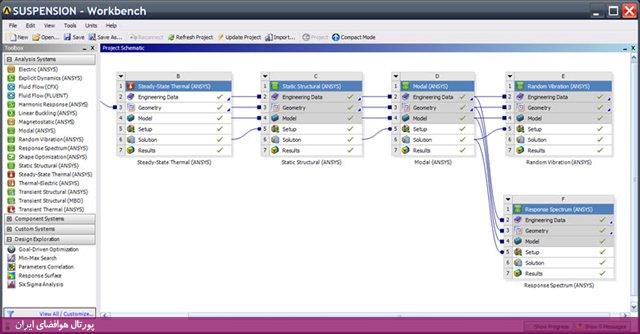
ANSYS هندسهی غنی و فنون مشبندی را با تکیه بر دانش و تجربه، با یکدیگر ترکیب کرده که این منجر به هندسهی یکپارچه و راهحلهای مشبندی شده است. در نتیجه میتوان به راحتی هستهی اصلی آن را با برنامههای کاربردی دیگر ارتباط داد.
در ANSYS 12.0 ، رابطهای هندسی (geometry
interfaces) برای وارد کردن اطلاعات سیستم های CAD توسعه داده شده است تا
اطلاعات بیشتری از جمله انواع دادههای جدید مانند اندازهها برای مدلسازی
تیرها، ویژگیهای افزون همانند رنگها و دستگاههای مختصات، و پشتیبانی
بیشتر بررای انتخاب VIEW ایجاد شده در درون سیستم های CAD را در بر گیرد.
مدلسازی هندسه در محیط ANSYS Workbench تا حد زیادی بهبود یافته است تا
اتوماسیون بیشتر، انعطافپذیری بهتر و سادگی استفاده برای تجزیه و تحلیل
مسائل فراهم آورد. برای مدلسازی بهتر Merge, Connect and Project
features در ANSYS 12.0 افزوده شده است.
بسیاری از عیوب مدلسازی به صورت خودکار قابل حل میباشد. در شکل زیر این مطلب به وضوح دیده می شود.


ANSYS 12.0 محیط یکپارچهی سیالات " fluids products " را معرفی میکند که توانایی مدیریت شبیه سازی جریان را در اینجا فراهم کرده است. این محیط که میتواند FLUENT یا CFX باشد، به کاربر اجازه میدهد تا سیستم یکپارچهای را ایجاد کرده و به ویرایش آن بپردازد، همهی تحلیلها را بر روی سیال انجام دهد و نتایج آن را به سادگی و بسیار روشن استخراج نماید.

پایگاه اینترنتی شرکت انسیس: www.ansys.com
منبع: www.yasmarket.com
We are going to explain the procedure to execute a parallel simulation of a model using COMSOL Multiphysics in the Windows HPC cluster Ben Arabí.
We start checking Show More Options.
Then we introduce a component Cluster Computing by clicking the right mouse button on the study.
We configure the Cluster Computing component with the following parameters:
- Cluster type: HPCS 2008
- Scheduler: winhn.fpcmur.local
- Number of nodes: user selectable
- Directory: \\polyserv\scratch\comsol\username
Replace username with our user name
The space \\polyserv\scratch is mapped to the S: drive of the visualization node. unidad S: - Activate the Specify external process directory path with the same directory.
We choose the Compute opiton to start the model execution:
We wait untel the execution ends to obtain the results. In the Log tab we can check the running status:
When execution ends, the results are not automatically incorporated into the current project, instead we have to check them manually from the scratch space indicated:
- Close the current project.
- Open a Windows Explorer and go to the next locaton: \\polyserv\scratch\comsol\username or S:\comsol\username
- There we have a document named batchmodel.mph where we have the results.
- Before opening, we move it to the folder where we want to save the datas.
IMPORTANT NOTE: We strongly recommend to delete the content of the folder selected as work shared space (scratch).
برچسبها: کامسول, comsol, نرم افزار کامسول, نرم افزار comsol

آموزش انسیس : 1 : AnSYS Tutorial
آموزش انسیس : 2 : AnSYS Tutorial
آموزش انسیس : 3 : AnSYS Tutorial
آموزش انسیس : 4 : AnSYS Tutorial
آموزش انسیس : 5 : AnSYS Tutorial
آموزش انسیس : 6 : AnSYS Tutorial
آموزش انسیس : 7 : AnSYS Tutorial
آموزش انسیس : 8 : AnSYS Tutorial
آموزش انسیس : 9 : AnSYS Tutorial
آموزش انسیس : 10 : AnSYS Tutorial
آموزش انسیس : 11 : AnSYS Tutorial
آموزش انسیس : 12 : AnSYS Tutorial
آموزش انسیس : 13 : AnSYS Tutorial
آموزش انسیس : 14 : AnSYS Tutorial
مکانیک سیالات با انسیس : Fluid-Mechanics
منبع: http://www.menoblog.blogfa.com
برچسبها: ansys, انسیس, دانلود, download
ابتدا فایل License.Dat را از داخل CD نرم افزار روی کامپیوترخود کپی کنید:
CD→ADAMS-Install→CdmsShare→License
(یا درهر مکان دیگردر داخل CD که فایل Licence موجود باشد.)
بعد فایلی را که روی کامپیوتر ذخیره کردید را با برنامه NotePad بازکنید.
(برنامه Notepad در داخل خود کامپیوتر موجود می باشد!)
در سطر اول بجای host نام کامپیوتر خود¹ را وارد کنید و بعد آن را Save کنید و ببندید. حالا شروع به نصب نرم افزار کنید.
(و تا آخر دست به چیزی نزنید و فقط Next و Ok را کلیک کنید!)
و بعدLicensing را نصب کنید در حین نصب License از شما در خواست فایلی را می کند که شما همان فایلی را که در داخل کامپیوتر کپی کردید را به آن بدهید ودر جواب پرسش ها Ok وYes را کلیک کنید تا Finish را دریافت کنید.
حالا در داخلStart کامپیوتر رفته :
Start→All Programs→MSC.Software→MSC.saftware2005→ADAMS-License Setup
در سطر اول MSC.ADAMS Client License Setup در زیر Host نام کامپیوتر خود را وارد کنید ودر License File Path مسیر فایلی را که روی کامپیوتر خود(license.dat) قبلا از روی CD ذخیره کرده بودید را بدهید و بعد Ok را بزنید.
و دیگر آماده شوید به دنیا مهندسی آدامز قدم بگذارید.
(1) نام کامپیوتر خود را می توانید با کلید راست رویMy Computer دیسکتاپ و انتخاب گزینه Properties و انتخاب Computer Name در مقابل Full computer name پیدا کنید.
لطفا نظر بدهید... .

حجم فایل: 12.92 مگابایت
Vibration_Simulation_Using_Matlab_and_ANSYS.pdf
برچسبها: شبیه سازی ارتعاشی با استفاده از متلب و انسیس
برچسبها: تحلیل انتقال حرارت گذرا با انسیس
برچسبها: روژه, جزوه و تحقیق مهندسی, نرم افزار های مهندسی, دانلود تحلیل سیالاتی با انسیس
برچسبها: تحلیل سازه استاتیکی با انسیس